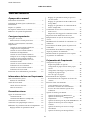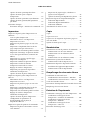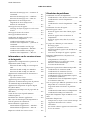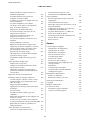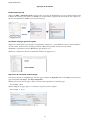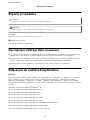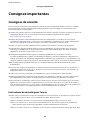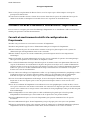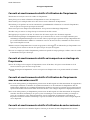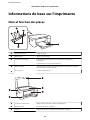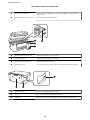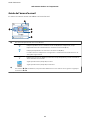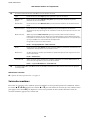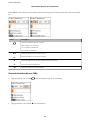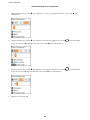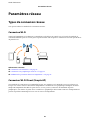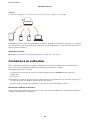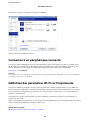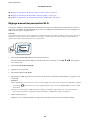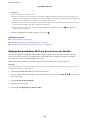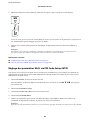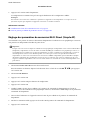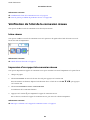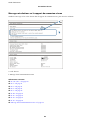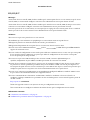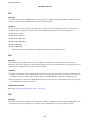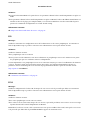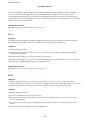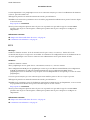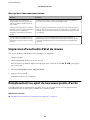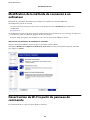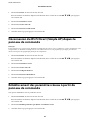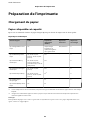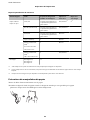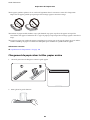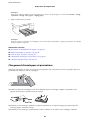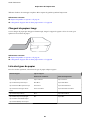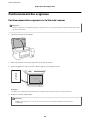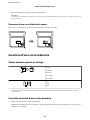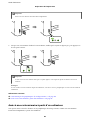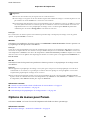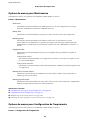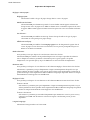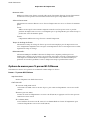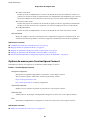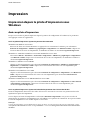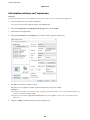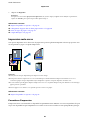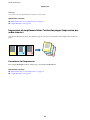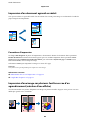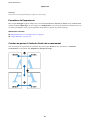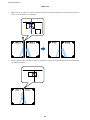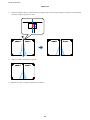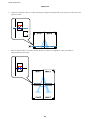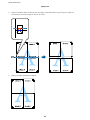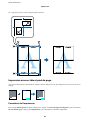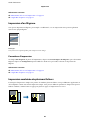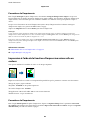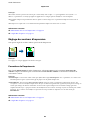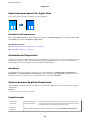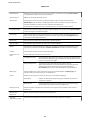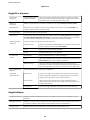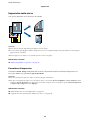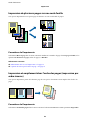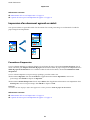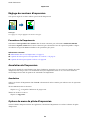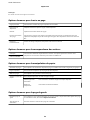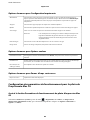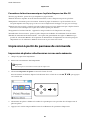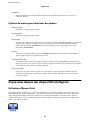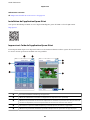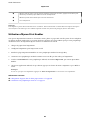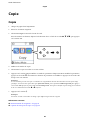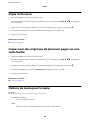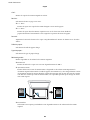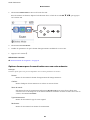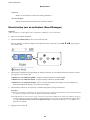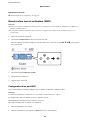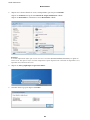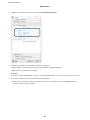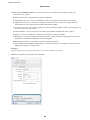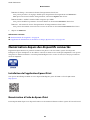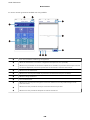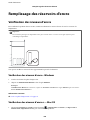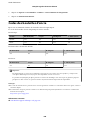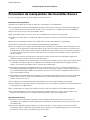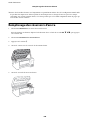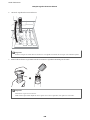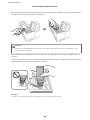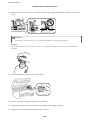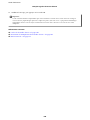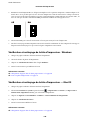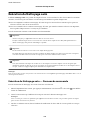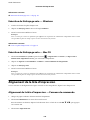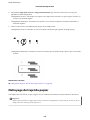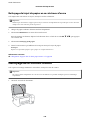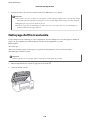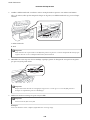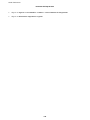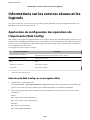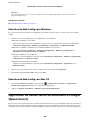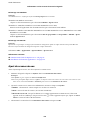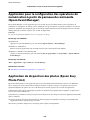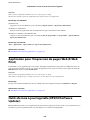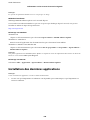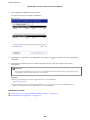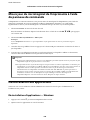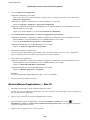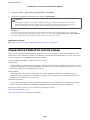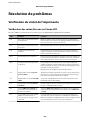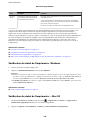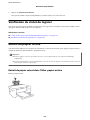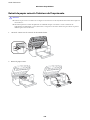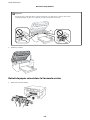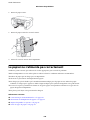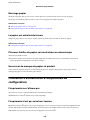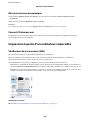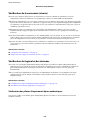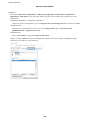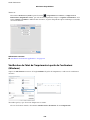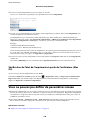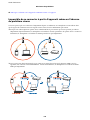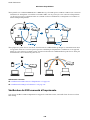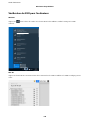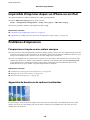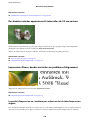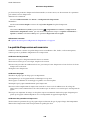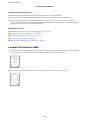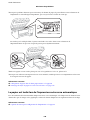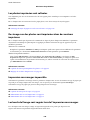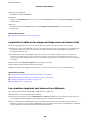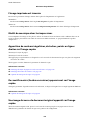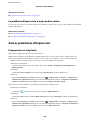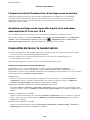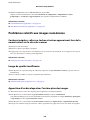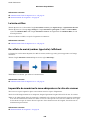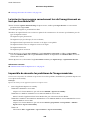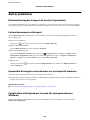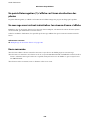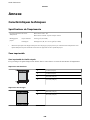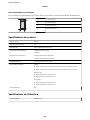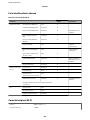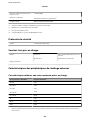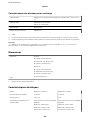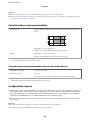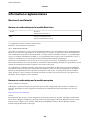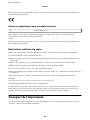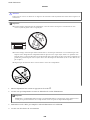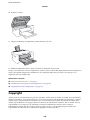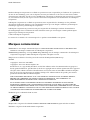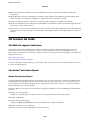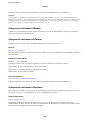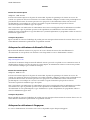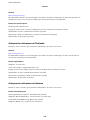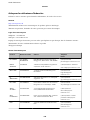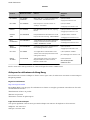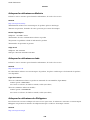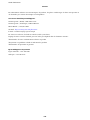Guide d'utilisation
NPD5702-01 FR

Table des matières
À propos de ce manuel
Présentation des manuels.....................6
Utilisation du manuel pour rechercher des
informations..............................6
Repères et symboles.........................8
Descriptions utilisées dans ce manuel............8
Références du système d'exploitation............ 8
Consignes importantes
Consignes de sécurité.......................10
Instructions de sécurité pour l'encre..........10
Conseils et avertissements concernant
l'imprimante.............................11
Conseils et avertissements relatifs à la
conguration de l'imprimante...............11
Conseils et avertissements relatifs à
l'utilisation de l'imprimante................ 12
Conseils et avertissements relatifs au
transport ou au stockage de l'imprimante. . . . . . 12
Conseils et avertissements relatifs à
l'utilisation de l'imprimante avec une
connexion sans l....................... 12
Conseils et avertissements relatifs à
l'utilisation de cartes mémoire.............. 12
Conseils et avertissements relatifs à
l'utilisation de l'écran LCD.................13
Protection de vos informations personnelles. . . . . . 13
Informations de base sur l'imprimante
Nom et fonction des pièces...................14
Panneau de commande................... 16
Guide de l’écran LCD.......................16
Guide de l’écran d’accueil..................17
Saisie de caractères.......................18
Paramètres réseau
Types de connexion réseau...................21
Connexion Wi-Fi........................21
Connexion Wi-Fi Direct (Simple AP).........21
Connexion à un ordinateur...................22
Connexion à un périphérique connecté..........23
Dénition des paramètres Wi-Fi sur l’imprimante. . 23
Réglage manuel des paramètres Wi-Fi.........24
Réglage des paramètres Wi-Fi par pression
sur une touche..........................25
Réglage des paramètres Wi-Fi via PIN Code
Setup (WPS)...........................26
Réglage des paramètres de connexion Wi-Fi
Direct (Simple AP).......................27
Vérication de l'état de la connexion réseau. . . . . . 28
Icône réseau............................28
Impression d’un rapport de connexion réseau. . . 28
Impression d’une feuille d’état du réseau......... 35
Remplacement ou ajout de nouveaux points
d'accès..................................35
Modication de la méthode de connexion à un
ordinateur...............................36
Désactivation du Wi-Fi à partir du panneau de
commande.............................. 36
Déconnexion du Wi-Fi Direct (Simple AP)
depuis le panneau de commande.............. 37
Rétablissement des paramètres réseau à partir
du panneau de commande...................37
Préparation de l'imprimante
Chargement du papier......................38
Papiers disponibles et capacité.............. 38
Chargement de papier dans le Alim. papier
arrière................................40
Chargement d'enveloppes et précautions.......42
Chargent de papiers longs..................43
Liste des types de papier...................43
Positionnement des originaux.................44
Positionnement des originaux sur la Vitre du
scanner...............................44
Insertion d’une carte mémoire................ 45
Cartes mémoire prises en charge.............45
Insertion et retrait d’une carte mémoire. . . . . . . .45
Accès à une carte mémoire à partir d’un
ordinateur.............................46
Options de menus pour Param.................47
Options de menus pour Maintenance.........48
Options de menus pour Conguration de
l'imprimante...........................48
Options de menus pour Ts param Wi-Fi/Réseau. 50
Options de menus pour Services Epson
Connect.............................. 51
Options de menus pour Services Google
Cloud Print............................52
Options de menus pour Partage chiers....... 52
Guide d'utilisation
Table des matières
2

Options de menus pour Impr.feui.d'état. . . . . . . .52
Options de menus pour Compteur
d’impressions...........................53
Options de menus pour Mise à jour rmware. . . 53
Options de menus pour Rétablir paramètres
par défaut.............................53
Économies d’énergie........................53
Économies d’énergie — Panneau de commande. . 54
Impression
Impression depuis le pilote d'impression sous
Windows................................55
Accès au pilote d’impression................55
Informations de base sur l'impression.........56
Impression recto verso....................57
Impression de plusieurs pages sur une seule
feuille................................58
Impression et empilement dans l'ordre des
pages (impression par ordre inverse)..........59
Impression d'un document agrandi ou réduit. . . .60
Impression d'une image sur plusieurs feuilles
en vue d'un agrandissement (création d'une
ache)...............................60
Impression avec en-tête et pied de page. . . . . . . . 66
Impression d'un ligrane..................67
Impression combinée de plusieurs chiers. . . . . . 67
Impression à l'aide de la fonction
d'impression universelle en couleur...........68
Réglage des couleurs d’impression............69
Impression pour épaissir les lignes nes........70
Annulation de l'impression.................70
Options de menu du pilote d'impression.......70
Impression depuis le pilote d'impression sous
Mac OS.................................73
Informations de base sur l'impression.........73
Impression recto verso....................75
Impression de plusieurs pages sur une seule
feuille................................76
Impression et empilement dans l'ordre des
pages (impression par ordre inverse)..........76
Impression d'un document agrandi ou réduit. . . .77
Réglage des couleurs d’impression............78
Annulation de l'impression.................78
Options de menu du pilote d'impression.......78
Conguration des paramètres de
fonctionnement pour le pilote de
l'imprimante Mac OS.....................80
Impression à partir du panneau de commande. . . . 81
Impression de photos sélectionnées sur une
carte mémoire..........................81
Impression de papiers réglés, calendriers et
papiers à lettre originaux.................. 82
Options de menus pour Imprimer des photos. . . 83
Impression depuis des dispositifs intelligents. . . . . . 83
Utilisation d'Epson iPrint..................83
Utilisation d'Epson Print Enabler............85
Utilisation d'AirPrint.....................86
Annulation de la tâche en cours...............86
Copie
Copie.................................. 87
Copie recto verso..........................88
Copies avec des originaux de plusieurs pages sur
une seule feuille...........................88
Options de menu pour la copie................88
Numérisation
Numérisation à l'aide du panneau de commande. . . 91
Numérisation vers une carte mémoire.........91
Numérisation vers un ordinateur (Event
Manager)..............................93
Numérisation vers un ordinateur (WSD).......94
Numérisation à partir d'un ordinateur...........96
Numérisation à l'aide de Epson Scan 2.........96
Numérisation depuis des dispositifs connectés. . . . .99
Installation de l'application Epson iPrint. . . . . . . 99
Numérisation à l'aide de Epson iPrint.........99
Remplissage des réservoirs d’encre
Vérication des niveaux d'encre..............101
Vérication des niveaux d’encre - Windows. . . . 101
Vérication des niveaux d'encres — Mac OS. . . 101
Codes des bouteilles d’encre................. 102
Précautions de manipulation des bouteilles d’encre 103
Remplissage des réservoirs d’encre.............104
Entretien de l’imprimante
Vérication et nettoyage de la tête d'impression. . . 109
Vérication et nettoyage de la tête
d’impression — Panneau de commande.......109
Vérication et nettoyage de la tête
d'impression - Windows..................110
Vérication et nettoyage de la tête
d'impression — Mac OS..................110
Exécution de Nettoyage auto.................111
Guide d'utilisation
Table des matières
3

Exécution de Nettoyage auto — Panneau de
commande............................111
Exécution de Nettoyage auto — Windows. . . . . 112
Exécution de Nettoyage auto — Mac OS......112
Alignement de la tête d'impression............112
Alignement de la tête d'impression —
Panneau de commande...................112
Nettoyage du trajet du papier................113
Nettoyage du trajet du papier en cas de traces
d'encre...............................114
Nettoyage de la Vitre du scanner..............114
Nettoyage du lm translucide................115
Vérication du nombre total de pages
entraînées dans l’imprimante................ 117
Vérication du nombre total de pages
entraînées dans l’imprimante — panneau de
commande............................117
Vérication du nombre total de pages
entraînées dans l’imprimante - Windows. . . . . . 117
Vérication du nombre total de pages
entraînées dans l’imprimante — Mac OS......117
Informations sur les services réseau
et les logiciels
Application de conguration des opérations de
l'imprimante (Web Cong)..................119
Exécution de Web Cong sur un navigateur
Web.................................119
Exécution de Web Cong sous Windows. . . . . . 120
Exécution de Web Cong sous Mac OS.......120
Application de numérisation de documents et
images (Epson Scan 2).....................120
Ajout du scanner réseau..................121
Application pour la conguration des
opérations de numérisation à partir du panneau
de commande (Epson Event Manager)......... 122
Application de disposition des photos (Epson
Easy Photo Print).........................122
Application pour l'impression de pages Web (E-
Web Print)..............................123
Outils de mise à jour logicielle (EPSON
Soware Updater). . . . . . . . . . . . . . . . . . . . . . . . 123
Installation des dernières applications..........124
Mise à jour du micrologiciel de l’imprimante à
l’aide du panneau de commande..............126
Désinstallation des applications.............. 126
Désinstallation d'applications — Windows. . . . .126
Désinstallation d'applications — Mac OS......127
Impression à l’aide d’un service réseau..........128
Résolution de problèmes
Vérication du statut de l’imprimante..........129
Vérication des codes d’erreur sur l’écran LCD. .129
Vérication du statut de l’imprimante -
Windows.............................130
Vérication du statut de l’imprimante — Mac
OS..................................130
Vérication du statut du logiciel..............131
Retrait du papier coincé....................131
Retrait de papier coincé dans l'Alim. papier
arrière...............................131
Retrait de papier coincé à l'intérieur de
l'imprimante.......................... 132
Retrait de papier coincé dans le Couvercle
arrière...............................133
Le papier ne s'alimente pas correctement........134
Bourrage papier........................135
Le papier est entraîné de travers............135
Plusieurs feuilles de papier sont entraînées en
même temps.......................... 135
Une erreur de manque de papier se produit. . . . 135
Problèmes d'alimentation et du panneau de
conguration............................135
L'imprimante ne s'allume pas..............135
L'imprimante n'est pas mise hors tension. . . . . .135
Mise hors tension automatique.............136
L'écran LCD devient noir.................136
Impression à partir d’un ordinateur impossible. . . 136
Vérication de la connexion (USB)..........136
Vérication de la connexion (réseau)........ 137
Vérication du logiciel et des données........137
Vérication de l'état de l'imprimante à partir
de l'ordinateur (Windows)................ 139
Vérication de l'état de l'imprimante à partir
de l'ordinateur (Mac OS)................. 140
Vous ne pouvez pas dénir de paramètres réseau. . 140
Impossible de se connecter à partir
d’appareils même en l’absence de problème
réseau...............................141
Vérication du SSID connecté à l'imprimante. . 142
Vérication du SSID pour l'ordinateur. . . . . . . 143
Impossible d'imprimer depuis un iPhone ou un
iPad...................................144
Problèmes d'impression....................144
L'impression est rayée ou une couleur manque. .144
Apparition de bandes ou de couleurs
inattendues...........................144
Des bandes colorées apparaissent à intervalles
de 2.5 cm environ.......................145
Guide d'utilisation
Table des matières
4

Impressions oues, bandes verticales ou
problème d’alignement...................145
La qualité d’impression est mauvaise.........146
Le papier est taché ou éraé............... 147
Le papier est taché lors de l’impression recto
verso automatique......................148
Les photos imprimées sont collantes.........149
Des images ou des photos sont imprimées
dans des couleurs imprévues...............149
Impression sans marges impossible..........149
Les bords de l’image sont rognés lors de
l’impression sans marges..................149
La position, la taille ou les marges de
l’impression sont incorrectes...............150
Les caractères imprimés sont incorrects ou
déformés.............................150
L'image imprimée est inversée..............151
Motifs de mosaïque dans les impressions. . . . . . 151
Apparition de couleurs irégulières, de taches,
points ou lignes droites sur l'image copiée. . . . . 151
Des motifs moirés (hachures croisées)
apparaissent sur l'image copiée.............151
Une image du verso du document original
apparaît sur l'image copiée................151
Le problème d'impression n'a pas pu être
résolu................................152
Autres problèmes d’impression...............152
L’impression est trop lente.................152
L'impression ralentit fortement lors d'une
impression en continu................... 153
Annulation de l’impression impossible à
partir d’un ordinateur exécutant Mac OS X
version 10.6.8..........................153
Impossible de lancer la numérisation...........153
Problèmes relatifs aux images numérisées.......154
Couleurs inégales, salissure, taches et autres
apparaissent lors de la numérisation sur la
vitre du scanner........................154
Image de qualité insusante...............154
Apparition d'un décalage dans l'arrière-plan
des images............................154
Le texte est ou........................ 155
Des eets de moiré (ombres type toile)
s'achent............................ 155
Impossible de numériser la zone adéquate sur
la vitre du scanner......................155
Le texte n'est pas reconnu correctement lors
de l'enregistrement en tant que Searchable PDF 156
Impossible de résoudre les problèmes de
l'image numérisée...................... 156
Autres problèmes de numérisation............ 157
La vitesse de numérisation est lente..........157
La numérisation s'arrête en cas de
numérisation vers PDF/Multi-TIFF..........157
Autres problèmes.........................158
Electrocution légère lorsque l'on touche
l'imprimante.......................... 158
Le fonctionnement est bruyant.............158
Impossible d'enregistrer des données sur un
dispositif mémoire......................158
L'application est bloquée par un pare-feu
(uniquement pour Windows)..............158
Un point d’interrogation (?) s’ache sur
l’écran de sélection des photos..............159
Un message vous invitant à réinitialiser les
niveaux d’encre s’ache..................159
Encre renversée........................159
Annexe
Caractéristiques techniques................. 160
Spécications de l'imprimante..............160
Spécications du scanner.................161
Spécications de l'interface................161
Liste des fonctions réseau.................162
Caractéristiques Wi-Fi................... 162
Protocole de sécurité.................... 163
Services tiers pris en charge............... 163
Caractéristiques des périphériques de
stockage externes.......................163
Dimensions...........................164
Caractéristiques électriques............... 164
Caractéristiques environnementales. . . . . . . . . 165
Conguration requise....................165
Informations réglementaires.................166
Normes et conformité....................166
Restrictions relatives à la copie.............167
Transport de l'imprimante.................. 167
Copyright.............................. 170
Marques commerciales.....................171
Où trouver de l'aide.......................172
Site Web du support technique.............172
Contacter l'assistance Epson...............172
Guide d'utilisation
Table des matières
5

À propos de ce manuel
Présentation des manuels
Les manuels suivants sont fournis avec votre imprimante Epson. En plus des manuels, vous pouvez consulter les
diérents types d’informations d’aide disponibles à partir de l’imprimante ou des applications logicielles Epson.
❏Consignes de sécurité importantes (manuel imprimé)
Fournit des consignes de sécurité pour une utilisation sûre de cette imprimante.
❏Démarrez ici (manuel imprimé)
Ce manuel contient des informations relatives à la conguration de l’imprimante, à l’installation des logiciels, à
l’utilisation de l’imprimante, etc.
❏Guide d'utilisation (manuel au format numérique)
Le présent manuel. Fournit des informations et des instructions relatives à l'utilisation de l'imprimante, aux
paramètres réseau requis pour utiliser l'imprimante en réseau, et à la résolution des problèmes.
Vous pouvez procéder comme suit pour obtenir les dernières versions des manuels susmentionnés.
❏Manuel papier
Consultez le site Web d’assistance de Epson Europe à l’adresse http://www.epson.eu/Support ou le site Web
d’assistance de Epson international à l’adresse http://support.epson.net/.
❏Manuel numérique
Lancez l’application EPSON Soware Updater sur votre ordinateur. L’application EPSON Soware Updater
identie les mises à jour disponibles pour les manuels numériques et les applications logicielles Epson et vous
permet de télécharger les dernières versions.
Informations connexes
&« Outils de mise à jour logicielle (EPSON Soware Updater) » à la page 123
Utilisation du manuel pour rechercher des
informations
Le manuel au format PDF permet de trouver les informations recherchées en utilisant des mots clés ou en passant
directement aux sections spéciques à l'aide de signets. Vous pouvez également imprimer uniquement les pages
requises. Cette section explique comment utiliser un manuel au format PDF ouvert sous Adobe Reader X sur
l'ordinateur.
Guide d'utilisation
À propos de ce manuel
6

Recherche par mot-clé
Cliquez sur Edit > Advanced Search. Saisissez le mot-clé (texte) des informations que vous souhaitez trouver dans
la fenêtre de recherche, puis cliquez sur Search. Les correspondances apparaissent sous forme de liste. Cliquez sur
une des correspondances achées pour accéder à la page.
Saut direct aux pages grâce aux signets
Cliquez sur un titre pour sauter à la page correspondante. Cliquez sur + pour acher les titres de niveau inférieur
de cette section. Pour retourner à la page précédente, eectuez l'opération suivante sur votre clavier.
❏Windows : maintenez la touche Alt enfoncée puis appuyez sur ←.
❏Mac OS : maintenez la touche de commande enfoncée et appuyez sur ←.
Impression de seulement certaines pages
Vous pouvez extraire et n'imprimer que certaines pages. Cliquez sur Imprimer dans le menu File, puis précisez les
pages à imprimer dans Pages, dans Pages à imprimer.
❏Pour préciser une série de pages, saisissez un tiret entre la première et la dernière page.
Par exemple : 20–25
❏Pour indiquer des pages qui ne se suivent pas, séparez-les par des virgules.
Par exemple : 5, 10, 15
Guide d'utilisation
À propos de ce manuel
7

Repères et symboles
!
Attention:
Instructions à suivre à la lettre pour éviter des blessures corporelles.
c
Important:
Mises en garde à respecter pour éviter d'endommager votre équipement.
Remarque:
Fournis des informations complémentaires et de référence.
&
Informations connexes
Liens vers les sections correspondantes.
Descriptions utilisées dans ce manuel
❏Les captures d'écran du pilote de l'imprimante et les écrans d'Epson Scan 2 (pilote du scanner) proviennent de
Windows 10 ou macOS Sierra. Le contenu aché sur les écrans dépend du modèle et de la situation.
❏Les illustrations de l'imprimante utilisées dans ce manuel sont fournies à titre d'exemple seulement. Bien qu'il
puisse y avoir de légères diérences selon le modèle, la méthode de fonctionnement est identique.
❏Certaines options de menu achées sur l'écran LCD varient selon le modèle et les paramètres.
Références du système d'exploitation
Windows
Dans ce manuel, les termes comme « Windows 10 », « Windows 8.1 », « Windows 8 », « Windows 7 », « Windows
Vista », « Windows XP », « Windows Server 2016 », « Windows Server 2012 R2 », « Windows Server 2012 », «
Windows Server 2008 R2 », « Windows Server 2008 », « Windows Server 2003 R2 » et « Windows Server 2003 »
font référence aux systèmes d'exploitation suivants. De plus, « Windows » est utilisé pour faire référence à toutes les
versions.
❏Système d'exploitation Microso
®
Window s
®
10
❏Système d'exploitation Microso
®
Window s
®
8.1
❏Système d'exploitation Microso
®
Window s
®
8
❏Système d'exploitation Microso
®
Window s
®
7
❏Système d'exploitation Microso
®
Window s Vi sta
®
❏Système d'exploitation Microso
®
Window s
®
XP
❏Système d'exploitation Microso
®
Window s
®
XP Professional x64 Edition
❏Système d'exploitation Microso
®
Window s S er v e r
®
2016
❏Système d'exploitation Microso
®
Window s S er v e r
®
2012 R2
Guide d'utilisation
À propos de ce manuel
8

❏Système d'exploitation Microso
®
Window s S er v e r
®
2012
❏Système d'exploitation Microso
®
Window s S er v e r
®
2008 R2
❏Système d'exploitation Microso
®
Window s S er v e r
®
2008
❏Système d'exploitation Microso
®
Window s S er v e r
®
2003 R2
❏Système d'exploitation Microso
®
Window s S er v e r
®
2003
Mac OS
Dans ce manuel, « Mac OS » est utilisé pour faire référence à « macOS Sierra », « OS X El Capitan », « OS X
Yosemite », « OS X Mavericks », « OS X Mountain Lion », « Mac OS X v10.7.x », et « Mac OS X v10.6.8 ».
Guide d'utilisation
À propos de ce manuel
9

Consignes importantes
Consignes de sécurité
Lisez et suivez ces instructions pour garantir une utilisation sûre de l’imprimante.Veillez à conserver ce manuel
pour pouvoir vous y reporter ultérieurement.Veillez également à suivre l’ensemble des avertissements et des
instructions gurant sur l’imprimante.
❏Certains des symboles utilisés sur votre imprimante sont destinés à garantir la sécurité et l'utilisation correcte de
l'imprimante. Rendez-vous sur le site Web suivant pour connaître la signication des symboles.
http://support.epson.net/symbols
❏Utilisez uniquement le cordon d'alimentation fourni avec l'imprimante et ne l'utilisez avec aucun autre
équipement. L'utilisation d'autres cordons avec cette imprimante ou l'utilisation de ce cordon d'alimentation
avec un autre équipement pourrait vous exposer à des risques d'incendie ou d'électrocution.
❏Veillez à ce que votre cordon d'alimentation soit conforme aux normes de sécurité locales applicables.
❏Sauf indication contraire spécique dans les guides de l'imprimante, ne procédez jamais à des travaux de
démontage, de modication ou de réparation au niveau du cordon d'alimentation, de sa che, du module
imprimante, du module scanner ou des accessoires.
❏Débranchez l'imprimante et faites appel à un technicien qualié dans les circonstances suivantes :
Le cordon d'alimentation ou sa che est endommagé, du liquide a coulé dans l'imprimante, l'imprimante est
tombée ou le boîtier a été endommagé, l'imprimante ne fonctionne pas normalement ou ses performances ont
changé de manière sensible. N'ajustez pas les commandes non traitées dans les instructions de fonctionnement.
❏Placez l'imprimante à proximité d'une prise de courant permettant un débranchement facile du cordon
d'alimentation.
❏Ne placez et ne rangez pas l'imprimante à l'extérieur, dans des lieux particulièrement sales ou poussiéreux, à
proximité de points d'eau ou de sources de chaleur, ou dans des lieux soumis à des chocs, des vibrations, des
températures élevées ou de l'humidité.
❏Veillez à ne pas renverser de liquide sur l'imprimante et à ne pas la manipuler les mains mouillées.
❏Maintenez l'imprimante à au moins 22 cm de distance des stimulateurs cardiaques. Les ondes radio générées
par l'imprimante peuvent aecter de manière négative le fonctionnement des stimulateurs cardiaques.
❏Si l'écran LCD est endommagé, contactez votre revendeur. En cas de contact de la solution à base de cristaux
liquides avec vos mains, lavez-les soigneusement avec de l'eau et du savon. En cas de contact de la solution à
base de cristaux liquides avec vos yeux, rincez-les abondamment avec de l'eau. Si une gêne ou des problèmes de
vision subsistent après un nettoyage approfondi, consultez immédiatement un médecin.
Instructions de sécurité pour l'encre
❏Veillez à ne pas toucher l’encre lorsque vous manipulez les réservoirs d’encre, le capuchon des réservoirs d’encre
et les bouteilles d’encre ouvertes ou le capuchon des bouteilles d’encre ouvertes.
❏En cas de contact de l'encre avec la peau, nettoyez énergiquement la région à l'eau et au savon.
❏En cas de contact avec les yeux, rincez-les abondamment avec de l'eau.Si une gêne ou des problèmes de
vision subsistent après un nettoyage approfondi, consultez immédiatement un médecin.
❏En cas de contact de l'encre avec l'intérieur de votre bouche, consultez un médecin dans les plus brefs délais.
Guide d'utilisation
Consignes importantes
10

❏Ne secouez pas trop fortement les acons d'encre, et ne les exposez pas à de forts impacts au risque de
provoquer une fuite d'encre.
❏Conservez les bouteilles d’encre et l’unité des réservoirs d’encre hors de portée des enfants.Ne laissez pas les
enfants boire dedans ou manipuler les bouteilles d’encre et le capuchon des bouteilles d’encre.
Conseils et avertissements concernant l'imprimante
Lisez et suivez ces consignes pour éviter d'endommager l'imprimante ou vos installations. Veillez à conserver ce
manuel pour pouvoir le consulter ultérieurement.
Conseils et avertissements relatifs à la conguration de
l'imprimante
❏Veillez à ne pas obstruer ou recouvrir les ouvertures de l'imprimante.
❏Utilisez uniquement le type de source d'alimentation indiqué sur l'étiquette de l'imprimante.
❏Évitez l'utilisation de prises de courant reliées au même circuit que les photocopieurs ou les systèmes de
climatisation qui sont fréquemment arrêtés et mis en marche.
❏Évitez d'utiliser des prises de courant commandées par un interrupteur mural ou une temporisation
automatique.
❏Placez l'ensemble du système informatique à l'écart des sources potentielles de parasites électromagnétiques
telles que les haut-parleurs ou les bases xes des téléphones sans l.
❏Les cordons d'alimentation électrique doivent être placés de manière à éviter tout phénomène d'abrasion, de
coupure, de frottement, de recourbement ou de pliure. Ne placez aucun objet sur les cordons d'alimentation
électrique et faites en sorte que l'on ne puisse pas marcher ou rouler sur les cordons d'alimentation électrique.
Veillez à ce que tous les cordons d'alimentation électrique soient bien droits aux extrémités et aux points
d'entrée et de sortie du transformateur.
❏Si vous utilisez une rallonge avec l'imprimante, veillez à ce que l'ampérage maximum des périphériques reliés à
la rallonge ne dépasse pas celui du cordon. De même, veillez à ce que l'ampérage total des périphériques
branchés sur la prise de courant ne dépasse pas le courant maximum que celle-ci peut supporter.
❏Si vous devez utiliser l'imprimante en Allemagne, le réseau électrique de l'immeuble doit être protégé par un
disjoncteur de 10 ou 16 ampères pour assurer une protection adéquate contre les courts-circuits et les
surintensités.
❏Lors du raccordement de l'imprimante à un ordinateur ou un autre périphérique à l'aide d'un câble, assurez-
vous que les connecteurs sont orientés correctement. Les connecteurs ne disposent que d'une seule orientation
correcte. Si les connecteurs ne sont pas insérés correctement, les deux périphériques reliés par le câble risquent
d'être endommagés.
❏Placez l'imprimante sur une surface plane et stable sensiblement plus grande que la base du produit.
L'imprimante ne fonctionnera pas correctement si elle est placée dans une position inclinée.
❏Laissez susamment d'espace au-dessus de l'imprimante pour pouvoir entièrement lever le capot de
documents.
❏Laissez susamment de place devant l'imprimante pour que le papier puisse être éjecté sans problème.
❏Évitez les emplacements soumis à des variations rapides de température et d'humidité. Maintenez également
l'imprimante à l'écart du rayonnement solaire direct, des fortes lumières et des sources de chaleur.
Guide d'utilisation
Consignes importantes
11

Conseils et avertissements relatifs à l'utilisation de l'imprimante
❏N'insérez aucun objet à travers les orices de l'imprimante.
❏Ne placez pas vos mains à l'intérieur de l'imprimante au cours de l'impression.
❏Ne touchez pas le câble plat blanc et les tubes d’encre situés à l’intérieur de l’imprimante.
❏N'utilisez pas de produits en aérosol contenant des gaz inammables à l'intérieur ou autour de l'imprimante,
faute de quoi vous risquez de provoquer un incendie.
❏Ne retirez pas la tête d'impression manuellement. Vous pourriez endommager l'imprimante.
❏Veillez à ne pas coincer vos doigts lorsque vous fermez le module scanner.
❏N'appuyez pas trop fort sur la vitre du scanner lors de la mise en place des documents originaux.
❏Une utilisation prolongée de l’imprimante alors que le niveau d’encre se trouve sous la ligne inférieure peut
endommager l’imprimante.Remplissez le réservoir d'encre jusqu’à la ligne supérieure lorsque l'imprimante n’est
pas en fonctionnement.Pour acher les estimations correctes du niveau d'encre, réinitialiser le niveau d'encre
après avoir rempli le réservoir.
❏Mettez toujours l'imprimante hors tension en appuyant sur le bouton
P
. Ne débranchez pas l'imprimante et ne
la mettez pas hors tension au niveau de la prise tant que le voyant
P
clignote.
❏Si vous ne comptez pas utiliser l'imprimante pendant une période de temps prolongée, veillez à retirer le cordon
d'alimentation de la prise électrique.
Conseils et avertissements relatifs au transport ou au stockage de
l'imprimante
❏Lors du stockage ou du transport de l'imprimante, évitez de l'incliner, de la placer verticalement ou de la
renverser, faute de quoi de l'encre risque de fuir.
❏Avant de transporter l'imprimante, assurez-vous que la tête d'impression est en position initiale (à l'extrême
droite).
Conseils et avertissements relatifs à l'utilisation de l'imprimante
avec une connexion sans l
❏Les ondes radio générées par l’imprimante peuvent avoir un eet négatif sur le fonctionnement des équipements
électroniques médicaux et entraîner des dysfonctionnements. Lors de l’utilisation de l’imprimante dans des
établissements médicaux ou à proximité d’équipements médicaux, respectez les consignes du personnel autorisé
représentant l’établissement et l’ensemble des avertissements et des consignes gurant sur l’équipement médical.
❏Les ondes radio générées par l’imprimante peuvent avoir un eet négatif sur le fonctionnement des dispositifs
contrôlés de manière automatique, tels que les portes automatiques ou les alarmes incendie, par exemple, et
causer des accidents liés à des dysfonctionnements. Lors de l’utilisation de l’imprimante à proximité de
dispositifs contrôlés de manière automatique, respectez l’ensemble des avertissements et des consignes gurant
sur les dispositifs.
Conseils et avertissements relatifs à l'utilisation de cartes mémoire
❏Lorsque le voyant de la carte mémoire clignote, il ne faut pas la retirer ni mettre l'imprimante hors tension.
Guide d'utilisation
Consignes importantes
12

❏Les méthodes d'utilisation des cartes mémoire varient selon le type de carte. Pour plus de détails, veillez à vous
reporter au manuel fourni avec votre carte mémoire.
❏Utilisez uniquement des cartes mémoire compatibles avec l'imprimante.
Conseils et avertissements relatifs à l'utilisation de l'écran LCD
❏Il est possible que l'écran LCD ache quelques petits points lumineux ou foncés. De même, il peut présenter, en
raison de ses caractéristiques, une luminosité non uniforme. Il s'agit de phénomènes normaux qui ne signient
en aucun cas que l'écran est endommagé.
❏Utilisez uniquement un chion doux et sec pour le nettoyage. N'utilisez pas de produits nettoyants liquides ou
chimiques.
❏Le couvercle extérieur LCD pourrait se casser en cas de choc important. Contactez votre revendeur si la surface
de l'écran se fêle ou se ssure, ne touchez pas les pièces cassées et ne tentez pas de les retirer.
Protection de vos informations personnelles
Si vous donnez l'imprimante à une autre personne ou que vous la mettez au rebut, eacez toutes les informations
personnelles enregistrées dans la mémoire de l'imprimante en sélectionnant Param. > Rétablir paramètres par
défaut > Ts param dans le panneau de commande.
Guide d'utilisation
Consignes importantes
13

Informations de base sur l'imprimante
Nom et fonction des pièces
AAlim. papier arrière Charge le papier.
BGuide papier Guide le papier chargé.
CProtection du chargeur Permet d’empêcher des substances étrangères de pénétrer dans
l’imprimante.
En général, laissez cette protection fermée.
DGuides latéraux Permet d’insérer le papier droit dans l’imprimante.Faites glisser les guides
latéraux contre les bords du papier.
EBac de sortie Contient le papier éjecté.
ACouvercle de documents Bloque la lumière externe pendant la numérisation.
BVitre du scanner Placez les documents originaux.
CScanner Permet de numériser les documents originaux mis en place.
Guide d'utilisation
Informations de base sur l'imprimante
14

DPanneau de commande Indique l'état de l'imprimante et vous permet d'eectuer les paramétrages
d'impressions.
EEmplacement pour carte mémoire Permet d’insérer une carte mémoire.
ACouvercle du réservoir d’encre Ouvrez pour remplir le réservoir d'encre.
BRéservoir d’encre Alimente la tête d’impression en encre.
CUnité des réservoirs d’encre Contient les réservoirs d’encre.
DTête d'impression L’encre est éjectée par les buses de la tête d’impression situées en dessous.
ACouvercle arrière Retirez-le pour dégager le papier coincé.
BPrise CA Permet de connecter le cordon d’alimentation.
CPort USB Permet de connecter un câble USB pour la connexion à un ordinateur.
Guide d'utilisation
Informations de base sur l'imprimante
15

Panneau de commande
APermet de mettre le produit sous ou hors tension.
Ne mettez pas l’imprimante hors tension lorsque le voyant d’alimentation clignote (lorsque l’imprimante est en
fonctionnement ou traite des données).
Débranchez le cordon d’alimentation lorsque le voyant d’alimentation est éteint.
BAche l’écran d’accueil.
CAche les menus et les messages.Utilisez les boutons du panneau de commande pour sélectionner un menu ou
dénir des paramètres.
DAche les solutions lorsque vous avez des problèmes.
EPermet d’arrêter l’opération en cours.
FPermet de retourner à l’écran précédent.
GUtilisez les touches
u
,
d
,
l
,
r
pour déplacer la focalisation sur la cible, puis appuyez sur la touche OK pour ouvrir
le menu sélectionné ou dénir les paramètres.
HS'applique à une variété de fonctionnalités en fonction de la situation.
IPermet de lancer une opération, comme l’impression ou la copie, par exemple.
Guide de l’écran LCD
L’écran LCD ache des menus et des messages. Appuyez sur les touches
u
d
l
r
pour sélectionner un menu ou
un paramètre.
Guide d'utilisation
Informations de base sur l'imprimante
16

Guide de l’écran d’accueil
Les icônes et les menus suivants sont achés sur l’écran d’accueil.
ADes icônes indiquant l’état du réseau sont achées.
Indique un problème avec la connexion réseau sans l (Wi-Fi) de l’imprimante, ou que
l’imprimante recherche actuellement une connexion réseau sans l (Wi-Fi).
Indique que l’imprimante est connectée à un réseau sans l (Wi-Fi).
Le nombre de barres indique la force du signal de la connexion.Plus le nombre de barres est
élevé, plus le signal est fort.
Indique que le réseau sans l (Wi-Fi) est désactivé ou que l’imprimante procède au traitement
d'une connexion réseau sans l.
Signale que Wi-Fi Direct (Simple AP) est activé.
Signale que Wi-Fi Direct (Simple AP) est désactivé.
BSi les touches
l
et
r
sont achées, vous pouvez faire déler l’écran vers la droite ou vers la gauche en appuyant
sur la touche
l
ou
r
.
Guide d'utilisation
Informations de base sur l'imprimante
17

CLes noms et icônes de fonction sont achés en tant qu’icônes de menu.
Copie Permet d’activer le menu Copie qui vous permet de copier un document.
Imprimer des
photos
Permet d’activer le menu Imprimer des photos qui vous permet d’imprimer les photos
présentes sur une carte mémoire.
Numérisation Permet d’activer le menu Numérisation qui vous permet de numériser un document ou une
photo.
Papier personnel Permet d’activer le menu Papier personnel qui vous permet d’imprimer des éléments
originaux tels que du papier réglé et des calendriers à l’aide des photos présentes sur une carte
mémoire.
Mode silencieux Ache le paramètre Mode silencieux qui vous permet de réduire le bruit produit par
l’imprimante.L’activation de cette option peut cependant réduire la vitesse d’impression.Selon
les paramètres sélectionnés pour le type de papier et la qualité d’impression, il est possible qu’il
n’y ait pas de diérence au niveau du bruit de l’imprimante.
Il s’agit d’un raccourci vers le menu suivant.
Param. > Cong. imprimante > Mode silencieux
Param. Permet d’activer le mode Param. qui vous permet de dénir les paramètres de maintenance, la
conguration de l’imprimante et les paramètres réseau.
Maintenance Accédez aux menus conseillés pour améliorer la qualité des impressions.Il s’agit d’un raccourci
vers le menu suivant.
Param. > Maintenance
Conf. LAN ss l Ache les menus vous permettant de congurer l’imprimante en vue de l’utilisation dans un
réseau sans l.Il s’agit d’un raccourci vers le menu suivant.
Param. > Ts param Wi-Fi/Réseau > Conf. LAN ss l
DLes touches disponibles sont achées.Dans cet exemple, vous pouvez accéder au menu sélectionné en appuyant
sur la touche OK.
Informations connexes
&« Options de menus pour Param. » à la page 47
Saisie de caractères
Pour saisir des caractères et des symboles pour les paramètres réseau à partir du panneau de commande, utilisez
les touches
u
,
d
,
l
et
r
.Appuyez sur la touche
u
ou
d
pour sélectionner le caractère que vous souhaitez saisir,
puis appuyez sur la touche
r
pour déplacer le curseur sur la position de saisie suivante.Une fois la saisie des
caractères terminée, appuyez sur la touche OK.
Guide d'utilisation
Informations de base sur l'imprimante
18

L’écran aché varie en fonction des paramètres.L’écran suivant permet de saisir le mot de passe pour le réseau Wi-
Fi.
Icônes Descriptions
Permet de modier le type de caractères.
ABC : caractères en majuscules
abc : caractères en minuscules
123 : nombres et symboles
ud
Permet de sélectionner le caractère à saisir.
r
Permet de déplacer le curseur vers la droite.
l
Permet de supprimer un caractère à gauche (eacement arrière).
OK Saisie les caractères sélectionnés.
Permet de retourner à l’écran précédent.
Saisie de la chaîne d’essai 13By
1. Appuyez deux fois sur la touche pour sélectionner le type de caractères 123.
2. Appuyez deux fois sur la touche
u
pour sélectionner 1.
Guide d'utilisation
Informations de base sur l'imprimante
19

3. Appuyez une fois sur la touche
r
pour déplacer le curseur, puis appuyez quatre fois sur la touche
u
pour
sélectionner 3.
4. Appuyez une fois sur la touche
r
pour déplacer le curseur, puis appuyez sur la touche pour sélectionner
le type de caractères ABC.Appuyez deux fois sur la touche
u
pour sélectionner B.
5. Appuyez une fois sur la touche
r
pour déplacer le curseur, puis appuyez sur la touche pour sélectionner
le type de caractères abc.Appuyez deux fois sur la touche
d
pour sélectionner y.
6. Appuyez sur la touche OK.
Guide d'utilisation
Informations de base sur l'imprimante
20
La page charge ...
La page charge ...
La page charge ...
La page charge ...
La page charge ...
La page charge ...
La page charge ...
La page charge ...
La page charge ...
La page charge ...
La page charge ...
La page charge ...
La page charge ...
La page charge ...
La page charge ...
La page charge ...
La page charge ...
La page charge ...
La page charge ...
La page charge ...
La page charge ...
La page charge ...
La page charge ...
La page charge ...
La page charge ...
La page charge ...
La page charge ...
La page charge ...
La page charge ...
La page charge ...
La page charge ...
La page charge ...
La page charge ...
La page charge ...
La page charge ...
La page charge ...
La page charge ...
La page charge ...
La page charge ...
La page charge ...
La page charge ...
La page charge ...
La page charge ...
La page charge ...
La page charge ...
La page charge ...
La page charge ...
La page charge ...
La page charge ...
La page charge ...
La page charge ...
La page charge ...
La page charge ...
La page charge ...
La page charge ...
La page charge ...
La page charge ...
La page charge ...
La page charge ...
La page charge ...
La page charge ...
La page charge ...
La page charge ...
La page charge ...
La page charge ...
La page charge ...
La page charge ...
La page charge ...
La page charge ...
La page charge ...
La page charge ...
La page charge ...
La page charge ...
La page charge ...
La page charge ...
La page charge ...
La page charge ...
La page charge ...
La page charge ...
La page charge ...
La page charge ...
La page charge ...
La page charge ...
La page charge ...
La page charge ...
La page charge ...
La page charge ...
La page charge ...
La page charge ...
La page charge ...
La page charge ...
La page charge ...
La page charge ...
La page charge ...
La page charge ...
La page charge ...
La page charge ...
La page charge ...
La page charge ...
La page charge ...
La page charge ...
La page charge ...
La page charge ...
La page charge ...
La page charge ...
La page charge ...
La page charge ...
La page charge ...
La page charge ...
La page charge ...
La page charge ...
La page charge ...
La page charge ...
La page charge ...
La page charge ...
La page charge ...
La page charge ...
La page charge ...
La page charge ...
La page charge ...
La page charge ...
La page charge ...
La page charge ...
La page charge ...
La page charge ...
La page charge ...
La page charge ...
La page charge ...
La page charge ...
La page charge ...
La page charge ...
La page charge ...
La page charge ...
La page charge ...
La page charge ...
La page charge ...
La page charge ...
La page charge ...
La page charge ...
La page charge ...
La page charge ...
La page charge ...
La page charge ...
La page charge ...
La page charge ...
La page charge ...
La page charge ...
La page charge ...
La page charge ...
La page charge ...
La page charge ...
La page charge ...
La page charge ...
La page charge ...
La page charge ...
La page charge ...
La page charge ...
La page charge ...
La page charge ...
-
 1
1
-
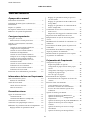 2
2
-
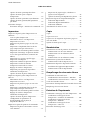 3
3
-
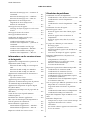 4
4
-
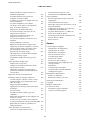 5
5
-
 6
6
-
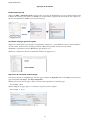 7
7
-
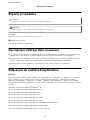 8
8
-
 9
9
-
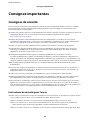 10
10
-
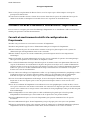 11
11
-
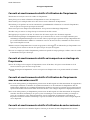 12
12
-
 13
13
-
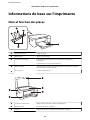 14
14
-
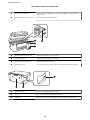 15
15
-
 16
16
-
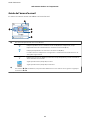 17
17
-
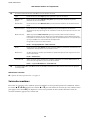 18
18
-
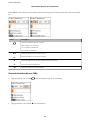 19
19
-
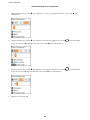 20
20
-
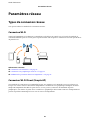 21
21
-
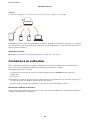 22
22
-
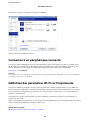 23
23
-
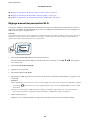 24
24
-
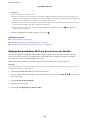 25
25
-
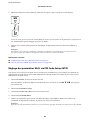 26
26
-
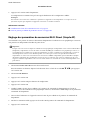 27
27
-
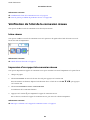 28
28
-
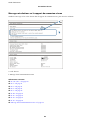 29
29
-
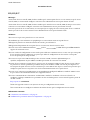 30
30
-
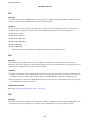 31
31
-
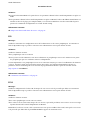 32
32
-
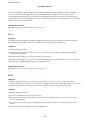 33
33
-
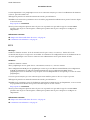 34
34
-
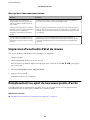 35
35
-
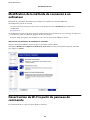 36
36
-
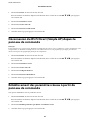 37
37
-
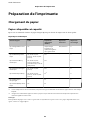 38
38
-
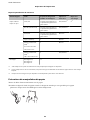 39
39
-
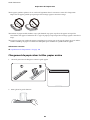 40
40
-
 41
41
-
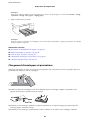 42
42
-
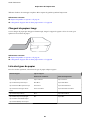 43
43
-
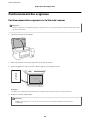 44
44
-
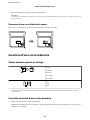 45
45
-
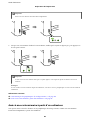 46
46
-
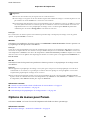 47
47
-
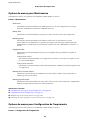 48
48
-
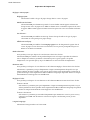 49
49
-
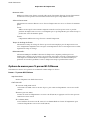 50
50
-
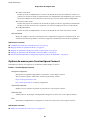 51
51
-
 52
52
-
 53
53
-
 54
54
-
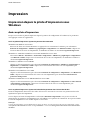 55
55
-
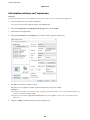 56
56
-
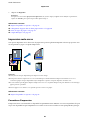 57
57
-
 58
58
-
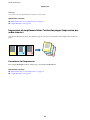 59
59
-
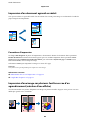 60
60
-
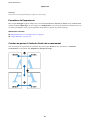 61
61
-
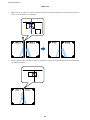 62
62
-
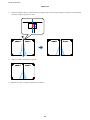 63
63
-
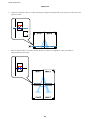 64
64
-
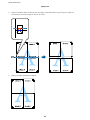 65
65
-
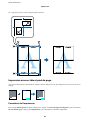 66
66
-
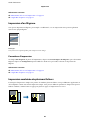 67
67
-
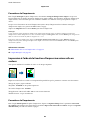 68
68
-
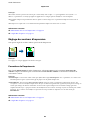 69
69
-
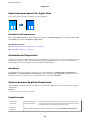 70
70
-
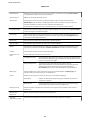 71
71
-
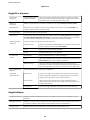 72
72
-
 73
73
-
 74
74
-
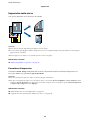 75
75
-
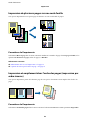 76
76
-
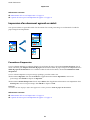 77
77
-
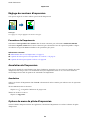 78
78
-
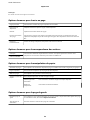 79
79
-
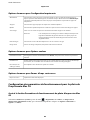 80
80
-
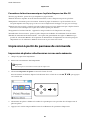 81
81
-
 82
82
-
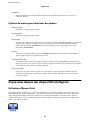 83
83
-
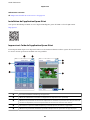 84
84
-
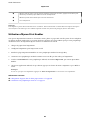 85
85
-
 86
86
-
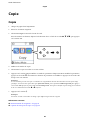 87
87
-
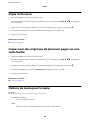 88
88
-
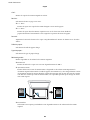 89
89
-
 90
90
-
 91
91
-
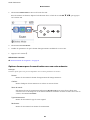 92
92
-
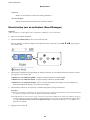 93
93
-
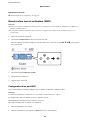 94
94
-
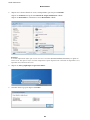 95
95
-
 96
96
-
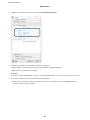 97
97
-
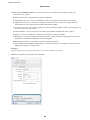 98
98
-
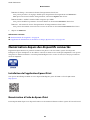 99
99
-
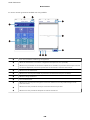 100
100
-
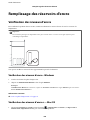 101
101
-
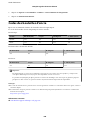 102
102
-
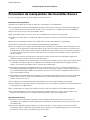 103
103
-
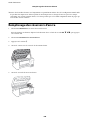 104
104
-
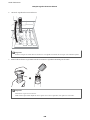 105
105
-
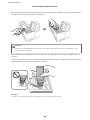 106
106
-
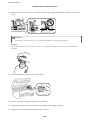 107
107
-
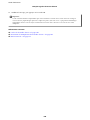 108
108
-
 109
109
-
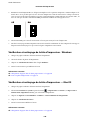 110
110
-
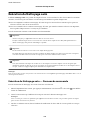 111
111
-
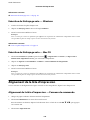 112
112
-
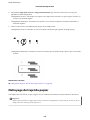 113
113
-
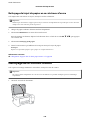 114
114
-
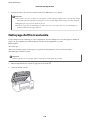 115
115
-
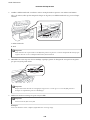 116
116
-
 117
117
-
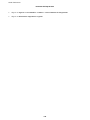 118
118
-
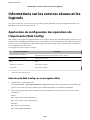 119
119
-
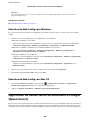 120
120
-
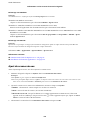 121
121
-
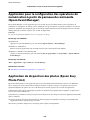 122
122
-
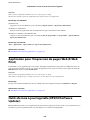 123
123
-
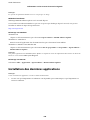 124
124
-
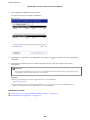 125
125
-
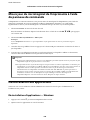 126
126
-
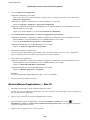 127
127
-
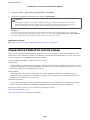 128
128
-
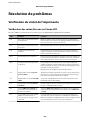 129
129
-
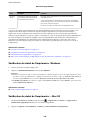 130
130
-
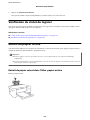 131
131
-
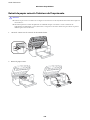 132
132
-
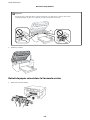 133
133
-
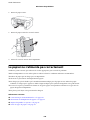 134
134
-
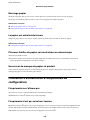 135
135
-
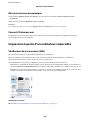 136
136
-
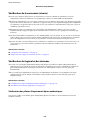 137
137
-
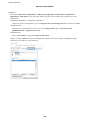 138
138
-
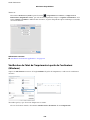 139
139
-
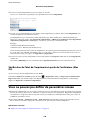 140
140
-
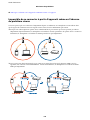 141
141
-
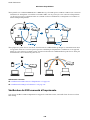 142
142
-
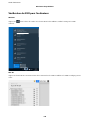 143
143
-
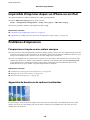 144
144
-
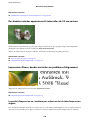 145
145
-
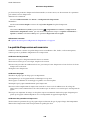 146
146
-
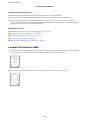 147
147
-
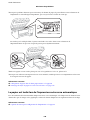 148
148
-
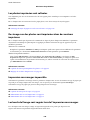 149
149
-
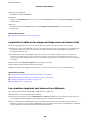 150
150
-
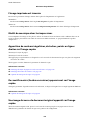 151
151
-
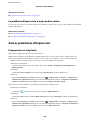 152
152
-
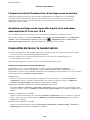 153
153
-
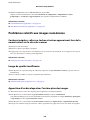 154
154
-
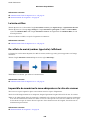 155
155
-
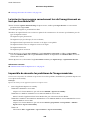 156
156
-
 157
157
-
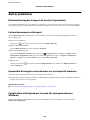 158
158
-
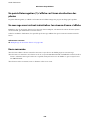 159
159
-
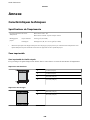 160
160
-
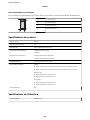 161
161
-
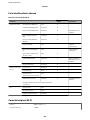 162
162
-
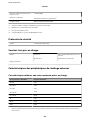 163
163
-
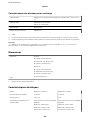 164
164
-
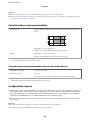 165
165
-
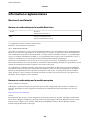 166
166
-
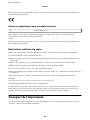 167
167
-
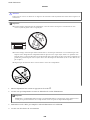 168
168
-
 169
169
-
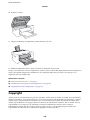 170
170
-
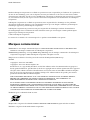 171
171
-
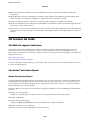 172
172
-
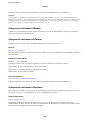 173
173
-
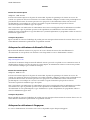 174
174
-
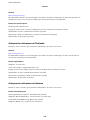 175
175
-
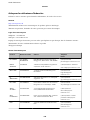 176
176
-
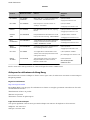 177
177
-
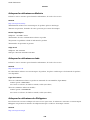 178
178
-
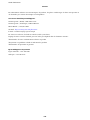 179
179
Epson L-4160 Manuel utilisateur
- Taper
- Manuel utilisateur
- Ce manuel convient également à
Documents connexes
-
Epson ECOTANK ET-4550 Le manuel du propriétaire
-
Epson ECOTANK ET-M1170 Manuel utilisateur
-
Epson WF-2750 Manuel utilisateur
-
Epson ET-2650 Manuel utilisateur
-
Epson ET-M1180 Manuel utilisateur
-
Epson M-1120 Manuel utilisateur
-
Epson M-2140 Manuel utilisateur
-
Epson ECOTANK ET-M1170 Manuel utilisateur
-
Epson ET-4500 Manuel utilisateur
-
Epson XP-8505 Manuel utilisateur